现在SSD那么火,小伙伴更愿意在购机、升级的时候把存储方面的钱都投到SSD上,难免让咱们的机械硬盘超期服役。现在很多较早入手的机械硬盘们都超过了保质期,一些小毛病就开始出现了,其中最常见的就是坏道。一旦出现坏道,硬盘的噪声就越来越大、错误警告更是不停,非常烦人,小编这里提供两个快速处理的方法,先让它安静下来。

Windows自己就带有检测和处理硬盘坏道的能力。以Windows 10为例,在硬盘分区图标上点击右键,选择“属性”,点击“工具”标签,点击“查错”项目中的“检查”键。
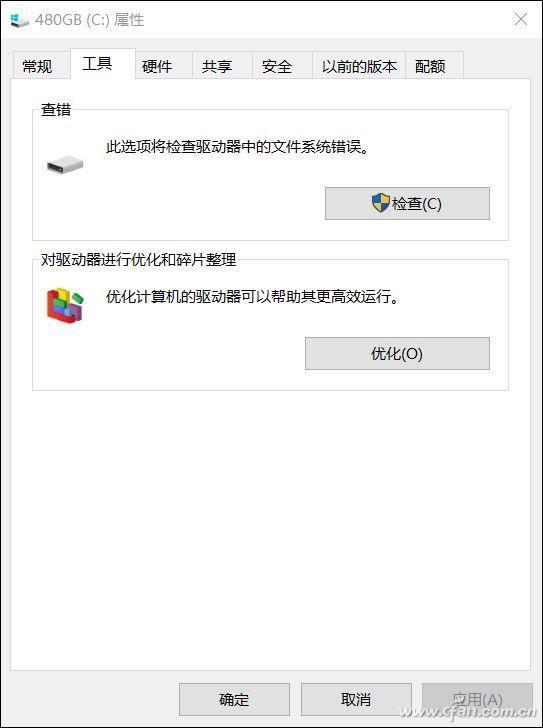
因为Windows 10自身就在监控硬盘运行状况,所以在执行检查的时候,如果已经监测出有问题的分区会直接显示修复选项。点击修复即可,修复时间要看硬盘的问题大小和坏道多少,不过总比在进入操作系统前检测修复要快得多,所以建议大家一旦感觉有问题,马上进行检测修复。
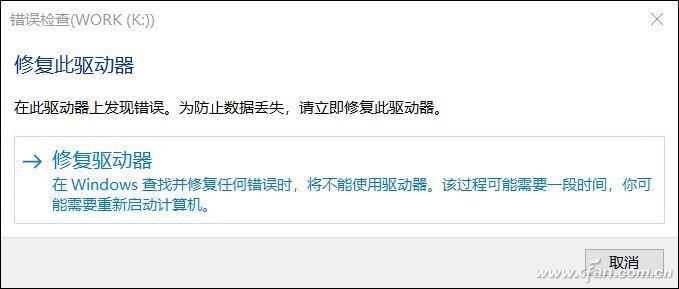
在检测和修复有问题的分区时,如果系统提示确实存在坏道,那即使Windows提示没有发现问题,也要对这块硬盘的其他分区进行一下全面的检测,因为硬件坏道可能会影响多个分区,而且如果是盘面的物理损伤,读写时还可能划伤磁头或扩大损伤面积,及早发现和屏蔽就可以避免存储出错,也防止磁头继续读写这一区域。
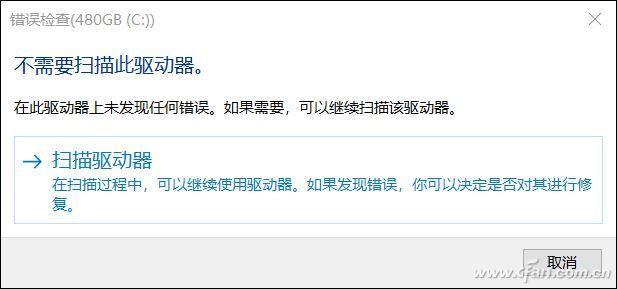
另外,如果是使用第三方分区软件进行的分区,或者恰好手头有这些分区工具,可以用它们对硬盘进行一次详细检查,同样能发现和屏蔽坏道。以DiskGenius为例,选择“磁盘-坏道检测与修复”,之后直接磁盘,点击“开始检测”,它就会对整个硬盘表面进行检测,并且确定扇区的健康程度。
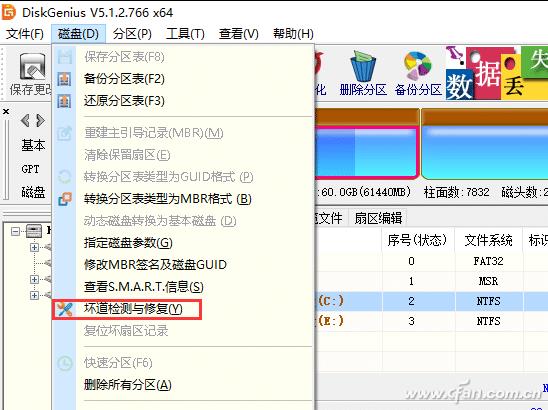
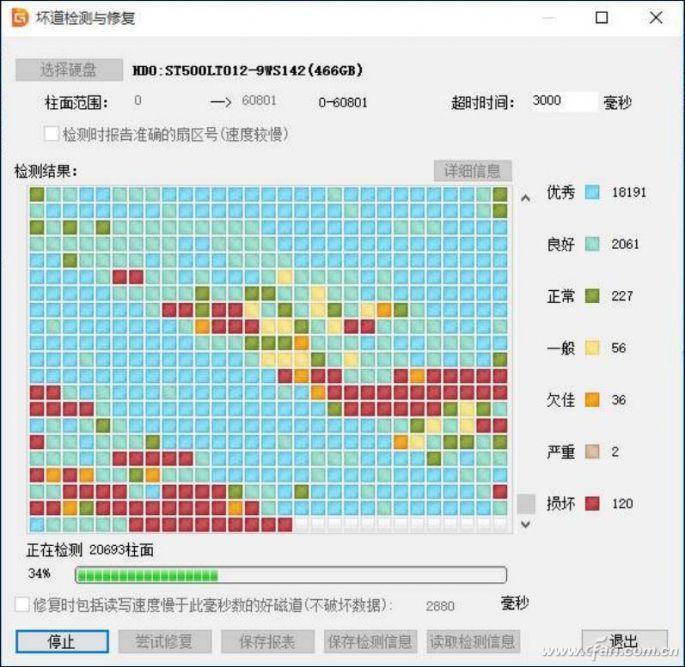
全面检测后选择“尝试修复”,这时会出现两个警告,这也是此种修复方式与Windows自带修复最大的不同。它并不会自动抢救和修复数据,甚至还可能影响坏道附近的数据,而Windows则会将“抢救”出的文件存为CHK文件,可通过一些软件进行恢复。
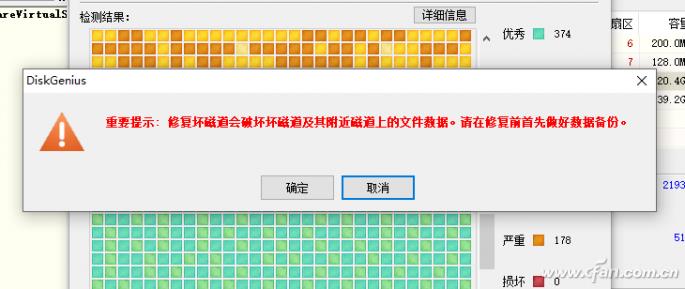
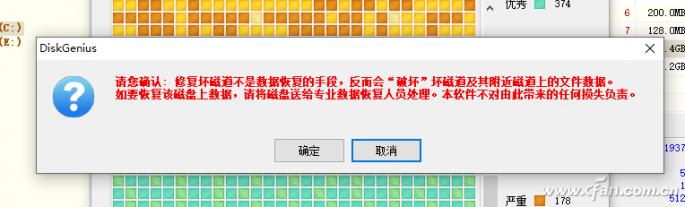
在这两种检测修复方式里,Window自带修复比较“温柔”一些,留给大家更多的机会,兼容性也好。而DiskGenius就显得有点“暴力”,它把坏道被剔除到使用分区之外,几乎不会再有磁头读写,效果更好。只是这种分区比较复杂,可能会有兼容性问题,一定一定一定不要再用其他分区软件进行操作了。

不管用哪种办法,硬盘如果出现了物理坏道,后面就很可能会出现越来越多的坏道、错误,这块硬盘的寿命基本也就到头了。所以在用这两种方法暂时“续命”之后,还是抓紧备份数据,换块新硬盘吧。

